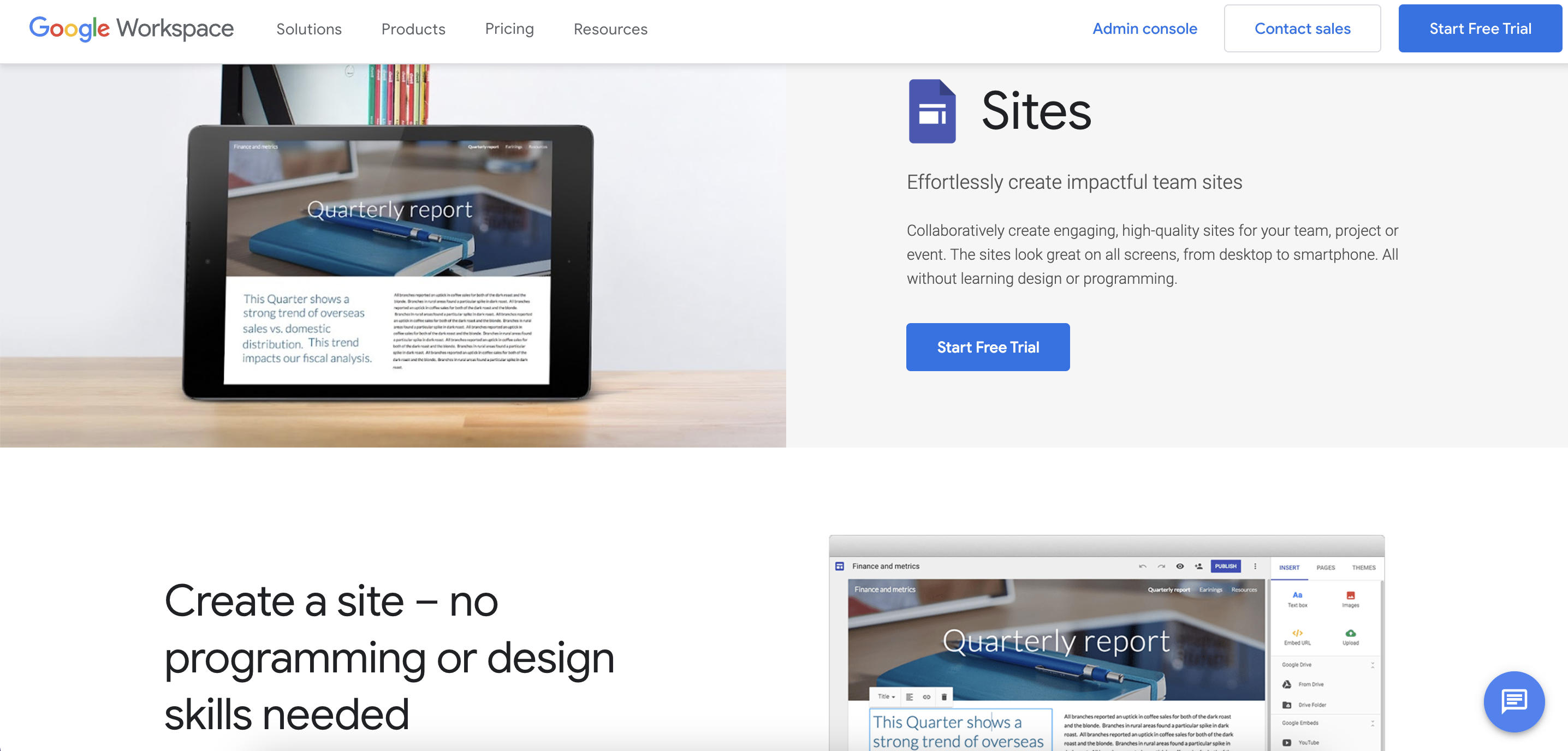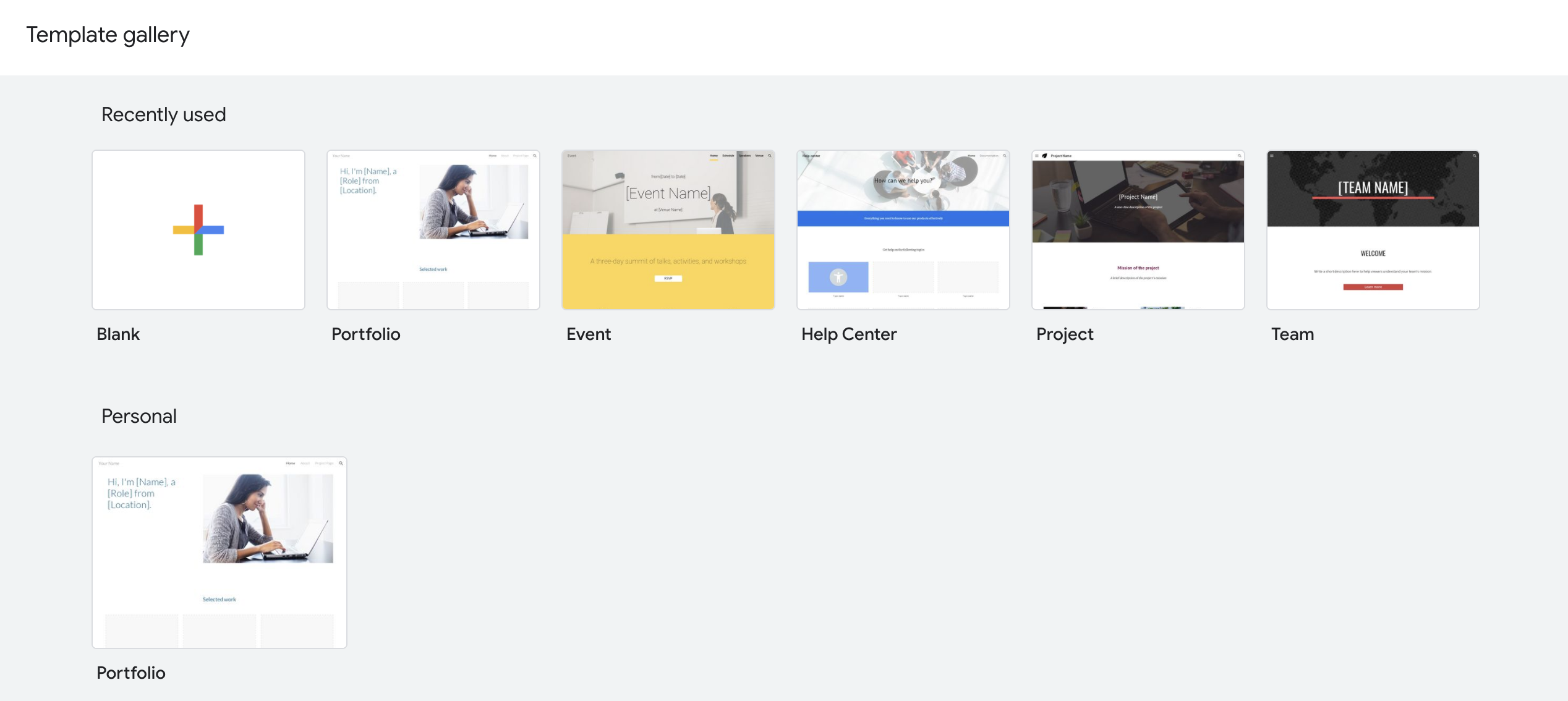W tym poście udostępniliśmy Ci szczegółowy przewodnik, jak zrobić stronę internetową w google?
Jeśli prowadzisz firmę i chcesz zareklamować swoją pracę, stworzyć profesjonalne portfolio dla potencjalnych klientów lub po prostu wyrazić swoje opinie, możesz rozważyć stworzenie swojej strony internetowej.
Istnieje wiele firm, które mogą Ci pomóc w opracowaniu i opublikowaniu strony internetowej. Jednakże, Witryny Google usprawnia procedurę i sprawia, że jest ona całkowicie bezpłatna.
Tworzenie Witryny Google nie wymaga wysokiego poziomu wiedzy technologicznej. Google oferuje wybór motywów dla każdego sektora i gustu, z których wszystkie są w pełni konfigurowalne, co pozwala na pokazanie materiału w dowolny sposób.
Procedura jest tak prosta, że możesz uruchomić i uruchomić stronę internetową w ciągu kilku minut. Przeprowadzimy Cię przez cały proces.
Spis treści
- Co to jest darmowy kreator witryn Google?
- Wybierz nazwę i szablon strony internetowej
- Edytuj układ strony internetowej
- Dodaj i dostosuj strony
- Prześlij zawartość
- Przejrzyj opcje zarządzania witryną
- Wybierz nazwę domeny
- Dostosuj dostęp do strony internetowej
- Połącz Google Analytics
- Dostosuj konfiguracje SEO i opublikuj witrynę
- Często zadawane pytania: Jak zrobić stronę internetową w Google 2024
- 👉 Czy strony internetowe Google są bezpłatne?
- ✅ Ile kosztuje witryna Google?
- 👉 Jaki jest cel Witryn Google?
- Wniosek: jak zrobić stronę internetową w Google 2024
Co to jest darmowy kreator witryn Google?
Bezpłatny kreator witryn Google jest zintegrowany z usługą Google Moja Firma i pomaga klientom odkrywać Twoją firmę w internecie.
Gdy Google tworzy Twoją witrynę, wykorzystuje informacje z profilu Twojej firmy Google Moja Firma do tworzenia elementów konstrukcyjnych witryny. Poza drobną poprawką, jesteś już prawie gotowy.
Chociaż jest to bezpłatne, bezpłatne witryny Google wyglądają profesjonalnie i zapewniają różnorodne, aktualne projekty.
Kreator witryn Google jest dostępny dla wszystkich użytkowników, nawet początkujących. Dzięki bezpłatnej witrynie Google nie musisz mieć umiejętności technicznych ani martwić się o kompleksowe kopie zapasowe.
Dodatkowe zalety bezpłatnej strony internetowej Google obejmują:
Zapewnia podstawowe:
Jeśli nie jesteś zainteresowany pełnym doświadczeniem e-commerce, bezpłatna witryna Google wystarczy, aby przyciągnąć większą publiczność.
Łatwość użycia:
Jedną z głównych zalet darmowej witryny Google jest jej prostota, a także to, że tworzy atrakcyjne strony internetowe. Na przykład nawet darmowa edycja WordPress, z jego menu, stronami i podmenu, może wydawać się onieśmielający dla absolutnego nowicjusza.
Nie każdy potencjalny konsument jest w mediach społecznościowych, a wielu może być na platformach innych niż te, które lubisz.
Posiadanie witryny internetowej, na której ludzie mogą wygooglować Twoje imię i nazwisko lub produkt, który oferujesz, i uzyskać informacje bez konieczności dołączania do Facebooka lub Twittera, może pomóc Ci przyciągnąć tych konsumentów.
Wybierz nazwę i szablon strony internetowej
Po zalogowaniu się na konto Google i uruchomieniu kreatora stron internetowych zostaniesz przekierowany do panelu sterowania. Oto kroki, które należy tam wykonać –
Krok - 1: Podaj nazwę swojej firmy — w tym celu kliknij tytuł.
Krok - 2: Zmień zdjęcie nagłówka – możesz użyć jednego ze standardowych zdjęć udostępnianych przez Witryny Google lub przesłać własne;
Krok - 3: Wybierz odpowiedni styl nagłówka (okładka, duży baner, baner lub sam tytuł);
Krok - 4: Wybierz szablon – przejdź do obszaru „Motywy” obszernego menu znajdującego się w prawym górnym rogu ekranu;
Krok - 5: Wybierz kolor nagłówka i styl czcionki w tym obszarze — różne możliwości są pokazane w sekcji „Motywy”.
Jeśli chodzi o szablony, Witryny Google nie udostępniają gotowych szablonów dla nowych witryn, co pozwala użytkownikom zachować pełną kontrolę nad ich kreacjami.
Zamiast tego kreator stron internetowych pozwala wybrać z istniejącej kolekcji motywów. Chociaż wybór tematów jest ograniczony, wciąż jest wystarczająco dużo do wyboru.
Edytuj układ strony internetowej
Tworząc witrynę, będziesz mieć możliwość wyboru i edycji układu witryny –
Krok - 1: Przejdź do sekcji „Układy” w menu po prawej stronie;
Krok - 2: Wybierz preferowany wariant układu — dostępnych jest w sumie sześć. Należą do nich układy z jedną, dwiema, trzema i czterema kolumnami;
Krok - 3: Wybierz ten, który najlepiej spełnia Twoje wymagania, aby zastąpić domyślny układ;
Krok - 4: Rozpocznij modyfikowanie bloku, dodając tekst i obrazy.
Możesz przesłać dowolną liczbę zdjęć, aby przekazać informacje związane z niszą — to proste, bezbolesne i szybkie. Po prostu upewnij się, że wybierasz odpowiedni układ, który zawiera wszystkie niezbędne informacje.
Dodaj i dostosuj strony
Gdy już zdecydujesz się na układ, nadszedł czas, aby rozpocząć dodawanie nowych stron witryny. Witryny Google umożliwiają tworzenie nieskończonej liczby stron o różnych implikacjach i kategoriach. Wykonaj następujące kroki, aby dodać stronę:
Krok - 1: Przejdź do zakładki „Strony” w menu po prawej stronie panelu sterowania;
Krok - 2: Kliknij przycisk „+” po prawej stronie;
Krok - 3: Nadaj stronie nazwę lub/i wskaż niestandardową ścieżkę, w której ma zostać wstawiona;
Krok - 4: Następnie kliknij przycisk „Gotowe”;
Krok - 5: W razie potrzeby zwiększ liczbę stron lub powielaj bieżące, aby zaoszczędzić czas i wysiłek. Dodatkowo możesz ukryć stronę przed nawigacją;
Krok - 6: Dodaj odpowiednio podstrony do istniejących stron i nadaj im specyficzne cechy.
Możesz konstruować i dodawać zwykłe strony internetowe do wyświetlania treści i dołączania dokumentów, ogłoszenia do publikowania wiadomości i aktualizacji firmowych, strony startowe, strony list i szafki na dokumenty do przechowywania, zarządzania i udostępniania plików.
Prześlij zawartość
Po dostosowaniu stron nadszedł czas, aby przejść do jednego z najbardziej czasochłonnych, odpowiedzialnych i rozbudowanych aspektów procesu budowy witryny – wgrywania treści. Aby to zrobić, wykonaj następujące czynności:
Krok - 1: Przejdź do zakładki „Wstaw” panelu sterowania;
Krok - 2: Wybierz rodzaj materiału, który zostanie dodany. Najbardziej odpowiednie rozwiązanie będzie zależeć od oryginalnej lokalizacji przechowywania danych;
Krok - 3: Obszar „Pola tekstowe” umożliwia tworzenie i zmianę tekstu (dostosuj style i ustawienia czcionek, w tym łącza itp.);
Krok - 4: Obszar „Obrazy” umożliwia dodawanie obrazów lub przeglądanie biblioteki systemowej;
Krok - 5: Opcja „Osadź” umożliwia osadzanie materiału poprzez integrację kodu;
Krok - 6: „Dysk” umożliwia przesyłanie plików bezpośrednio z urządzenia;
Krok - 7: Wybierz rodzaj materiału, który chcesz przesłać na stronę internetową – przycisk „Wstaw” udostępnia różne opcje, które spełniają większość wymagań użytkowników: wykresy, fora, arkusze, slajdy, dokumenty, kalendarz, mapa, YouTube, rozdzielacz, karuzela obrazów i zawartość. Niezależnie od wybranego aspektu możesz go dodatkowo spersonalizować, aby pasował do niszy Twojej witryny.
Krok - 8: Wybierz i zintegruj standardowe „gadżety” (w razie potrzeby) – kalkulatory, kanały informacyjne, Google Search Console dla lepszej optymalizacji pod kątem wyszukiwarek gotowych projektów, Google Analytics i tak dalej.
Jako narzędzie do tworzenia witryn oparte na Google, Witryny umożliwiają zintegrowanie dowolnych rozszerzeń G Suite, które uznasz za wymagane lub wartościowe dla swojego projektu.
Pamiętaj, że do integracji odpowiednich elementów nie są potrzebne żadne dodatki ani wtyczki innych firm – po prostu przejrzyj listę rozszerzeń i wybierz te, które chcesz.
Przejrzyj opcje zarządzania witryną
Przed publicznym udostępnieniem nowego projektu należy utworzyć i skonfigurować pewne ważne funkcje witryny i opcje administracyjne.
Aby połączyć statystyki witryny, przesłać lub wybrać zdjęcia logo/favicon, zapoznać się z narzędziami przeglądarki, zmienić niestandardowe adresy URL witryn, skonfigurować baner ogłoszeń i przyznać uprawnienia do udostępniania witryny, przejdź do obszaru „Ustawienia”.
Jeśli nadal nie masz pewności, po prostu kliknij przycisk „Obejrzyj prezentację”, aby dowiedzieć się, co kryje się za ustawieniami systemu.
Jeśli chcesz współpracować przy tworzeniu stron internetowych z grupą profesjonalistów internetowych, system umożliwia dodanie kilku uczestników do projektu. Ponadto możesz subskrybować najnowsze modyfikacje projektu, aby być na bieżąco z wszelkimi poprawkami i zmianami witryny.
Bez względu na to, jakie zmiany zdecydujesz się wprowadzić, wszystkie są dostępne – za pośrednictwem powiązanej sekcji „Ustawienia” lub za pośrednictwem panelu sterowania projektu.
Wybierz nazwę domeny
Przed opublikowaniem go w sieci jest jeszcze jeden krok. Musisz najpierw wybrać nazwę domeny dla swojego projektu.
Jeśli posiadasz już nazwę domeny, możesz użyć jej do stworzenia strony internetowej.
Inną alternatywą jest uzyskanie zupełnie nowej nazwy domeny od Google – przejdź do części „Domeny niestandardowe” w sekcji „Ustawienia” i wprowadź nazwę, której chcesz użyć w swoim projekcie.
Pamiętaj, że nazwa Twojej domeny powinna być łatwa do zapamiętania i łatwa do zapamiętania. Powinna być nie tylko odpowiednia dla obszaru Twojej firmy, ale także wyróżniać się i zapadać w pamięć dla docelowych odbiorców. Należy jednak trzymać go krótko, aby zapobiec wzdęciom URLs.
Dostosuj dostęp do strony internetowej
Jest łatwy sposób na udostępnienie ukończonego projektu innym osobom. Aby poprawnie skonfigurować dostęp, wykonaj następujące czynności –
Krok - 1: Przejdź do zakładki „Udostępnij innym” w panelu sterowania;
Krok - 2: Wybierz tryb roboczy, aby Twoja witryna nie była publikowana podczas jej tworzenia;
Krok - 3: Aby ograniczyć innym osobom dostęp do Twojego projektu, użyj opcji „Prywatne”;
Krok - 4: Określ, które osoby lub grupy użytkowników będą miały możliwość modyfikowania projektu;
Krok - 5: Opublikuj projekt, aby upewnić się, że jest dostępny dla wszystkich;
Krok - 6: Jeśli chcesz zaprosić inne osoby do współpracy przy edytowaniu strony internetowej, system umożliwia to poprzez zdefiniowanie ich adresów e-mail i wysyłanie do nich zaproszeń;
Krok - 7: Jeśli chcesz chronić swój projekt, możesz zaznaczyć pole, które uniemożliwia innym redaktorom publikowanie go, modyfikowanie uprawnień dostępu lub dodawanie nowych osób bez Twojej wiedzy;
Krok - 8: Skorzystaj z opcji Podgląd przed opublikowaniem ostatecznego projektu, aby upewnić się, że jest on poprawnie wyświetlany na komputerach stacjonarnych, tabletach i urządzeniach mobilnych.
Ogólnie rzecz biorąc, opcja udostępniania stron internetowych jest bardzo korzystna dla osób działających w zespołach lub dla użytkowników zaangażowanych w budowanie niestandardowych stron internetowych dla klientów.
Połącz Google Analytics
Witryny Google umożliwiają integrację Google Analytics z gotowym projektem. Jest to niezbędna funkcja, jeśli chcesz być na bieżąco z najważniejszymi cechami Twojego projektu oraz elementami, które wpływają na jego wydajność i ranking SEO.
Wykonaj następujące kroki, aby połączyć swoją witrynę z kontem Google Analytics i uzyskać statystyki/dane dotyczące wykorzystania projektu:
Krok - 1: Przejdź do sekcji Konfiguracja;
Krok - 2: Przejdź do zakładki „Analytics”;
Krok - 3: Włącz analitykę, podając identyfikator konta pomiarowego/śledzącego.
Google Analytics integracja umożliwia monitorowanie przepływu i wahań ruchu, liczby użytkowników odwiedzających witrynę w określonym czasie, współczynników konwersji, miejsc docelowych i źródeł ruchu, współczynników porzucania witryny i wielu innych krytycznych parametrów, które mogą ostatecznie przyczynić się do powstania lub złamania wydajność całej witryny.
Świadomość tych cech może pomóc w szybkim rozwiązaniu wszelkich problemów i uniknięciu bardziej katastrofalnych skutków.
Dostosuj konfiguracje SEO i opublikuj witrynę
Jest jeszcze jeden krytyczny krok, który powinieneś podjąć przed opublikowaniem swojej witryny w Internecie. Teraz omówimy optymalizację pod kątem wyszukiwarek.
Witryny Google umożliwiają dostosowanie następujących głównych SEO elementy gwarantujące, że nowo powstały projekt osiągnie dobry ranking w wyszukiwarkach:
Krok - 1: Przejdź do sekcji „Ustawienia”.
Krok - 2: Znajdź zakładkę SEO;
Krok - 3: Wypełnij podstawowe pola dotyczące rankingów SEO Twojej witryny i dwukrotnie sprawdź informacje;
Krok - 4: Zaleca się połączenie z Google Search Console, ponieważ ułatwi to indeksowanie Twojego projektu dla wyszukiwarek.
Krok - 5: Gdy Twoja witryna będzie gotowa do publikacji, po prostu kliknij przycisk „Opublikuj” i zobacz, jak dzieje się magia!
Szybkie linki:
- Najlepsze kreatory stron internetowych w trybie offline
- Najlepsi twórcy stron
- Koszt budowy strony internetowej
Często Zadawane Pytania: Jak zrobić stronę internetową w Google 2024
👉 Czy strony internetowe Google są bezpłatne?
Bezpłatny kreator witryn Google jest zintegrowany z usługą Google Moja Firma i pomaga klientom odkrywać Twoją firmę w internecie. Chociaż jest to bezpłatne, bezpłatne witryny Google wyglądają profesjonalnie i zapewniają różnorodne, aktualne projekty. Kreator witryn Google jest dostępny dla wszystkich użytkowników, nawet początkujących.
✅ Ile kosztuje witryna Google?
Witryny Google to w pełni bezpłatna usługa dostarczana w pakiecie z kontem Google. Na kontach osobistych wszystkie funkcje i funkcje są bezpłatne (z wyjątkiem całodobowej obsługi klienta).
👉 Jaki jest cel Witryn Google?
Witryny Google to bezpłatny kreator witryn Google. Możesz współpracować przy tworzeniu witryny, przyznając innemu użytkownikowi Google uprawnienia do edycji. Witryny Google integrują się z innymi usługami Google, takimi jak Dokumenty, Arkusze i Prezentacje. Dodatkowe artykuły są dostępne w kolekcji Business Insider's Tech Reference.
Wniosek: jak zrobić stronę internetową w Google 2024
W dzisiejszych czasach obecność w Internecie jest potrzebą. Jeśli potencjalni klienci nie mogą znaleźć Twojej witryny, prawdopodobnie stracisz interes.
Jednak stworzenie strony internetowej nie wymaga dużych nakładów finansowych ani wiedzy technicznej. Zamiast tego możesz zacząć od stworzenia bezpłatnej witryny Google i skonfigurowania jej w kilku prostych krokach.
Gdy znajdziesz się w Internecie, możesz od razu zacząć czerpać zyski z większej liczby potencjalnych klientów, konsumentów i konwersji — wszystko to jest niezbędne do podniesienia wskaźnika sukcesu Twojej firmy i stworzenia zyskownej działalności.